
Roku è un media di streaming che si concentra nel fornire un modo semplice per guardare contenuti video e audio in streaming sulla TV. Inclusi Netflix, YouTube, Amazon Prime Video o centinaia di altri servizi, Roku ti consente di guardarli tutti, oltre a un'enorme varietà di "canali" specializzati che trasmettono in streaming tutto il resto, dallo spirituale allo strano.
Il servizio di Roku è gratuito e puoi guardarlo quando vuoi. Ma se vuoi salvare lo spettacolo o il live streaming per guardarlo in seguito, è molto difficile. Sebbene sia possibile utilizzare i servizi Roku DVR correlati, come Hulu + Live TV, YouTube TV, ecc. Ma questi servizi sono costosi e non è possibile utilizzare i file registrati a piacimento. COSÌ, come registrare su Roku? In questo articolo abbiamo elencato 6 modi in cui puoi agire subito. Continua a leggere per maggiori dettagli.
INDICE
- Come registrare su Roku con il videoregistratore online
- Come puoi registrare su Roku con VLC
- Come registrare uno spettacolo su Roku con Bandicam
- Come registrare su Roku con ApowerREC
- Come registrare la TV in streaming su Roku con Aiseesoft Screen Recorder
- Come registrare su Roku con il registratore dello schermo DiReec
Come registrare su Roku con il videoregistratore online
Sì, in realtà esiste un modo molto semplice per registrare uno streaming live Roku. Significa utilizzare un videoregistratore online. Non è necessario installare alcun software aggiuntivo per utilizzarlo; basta aprire il browser e accedere AmoyShare Videoregistratore online gratuito per avviare subito la registrazione di Roku. È utile avere una registrazione video breve e veloce su Roku.
Ecco come registrare su Roku con il videoregistratore online AmoyShare:
- accesso a Videoregistratore online AmoyShare sul tuo browser. Scegli le opzioni di Schermo e Suono di sistema. Quindi, fai clic su "Avvia registrazione" e seleziona la finestra di Roku da condividere.
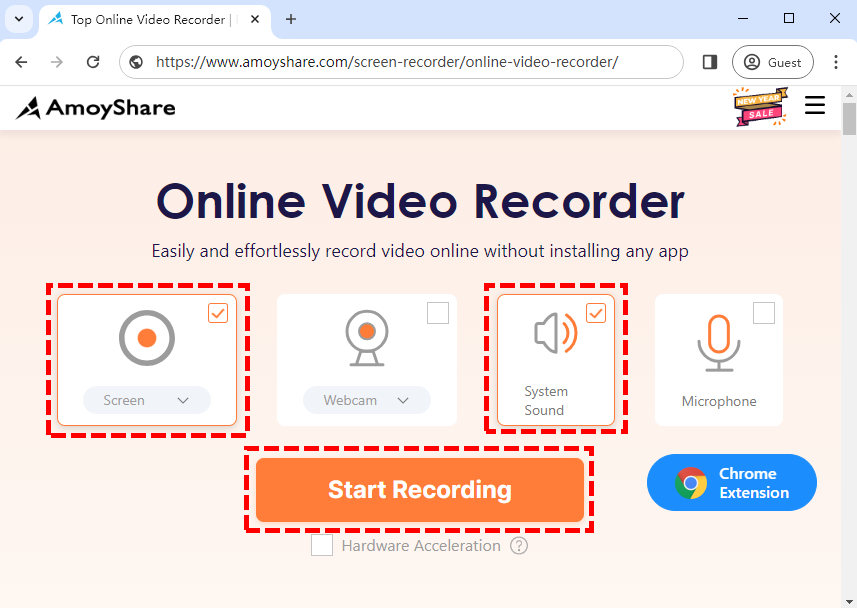
- Una volta clicca il pulsante Condividi, la registrazione inizierà dopo il conto alla rovescia. Durante la registrazione, fare clic su Pausa per interrompere temporaneamente la registrazione quando si incontra l'interruzione. Fare clic sull'icona Interrompi per concludere la registrazione.
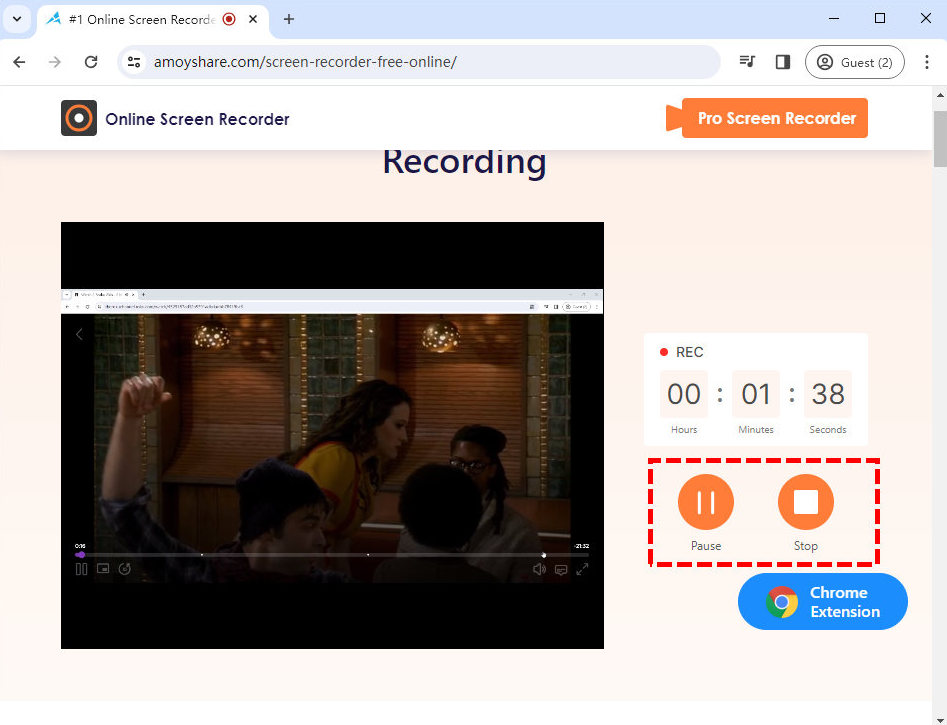
- Dopo aver cliccato il Fermare icona, la registrazione verrà terminata e il video registrato verrà esportato. Rivedere il video facendo clic su Play icona prima di salvarlo. Clicca il Scaricare pulsante per salvare il file se sei soddisfatto del video.
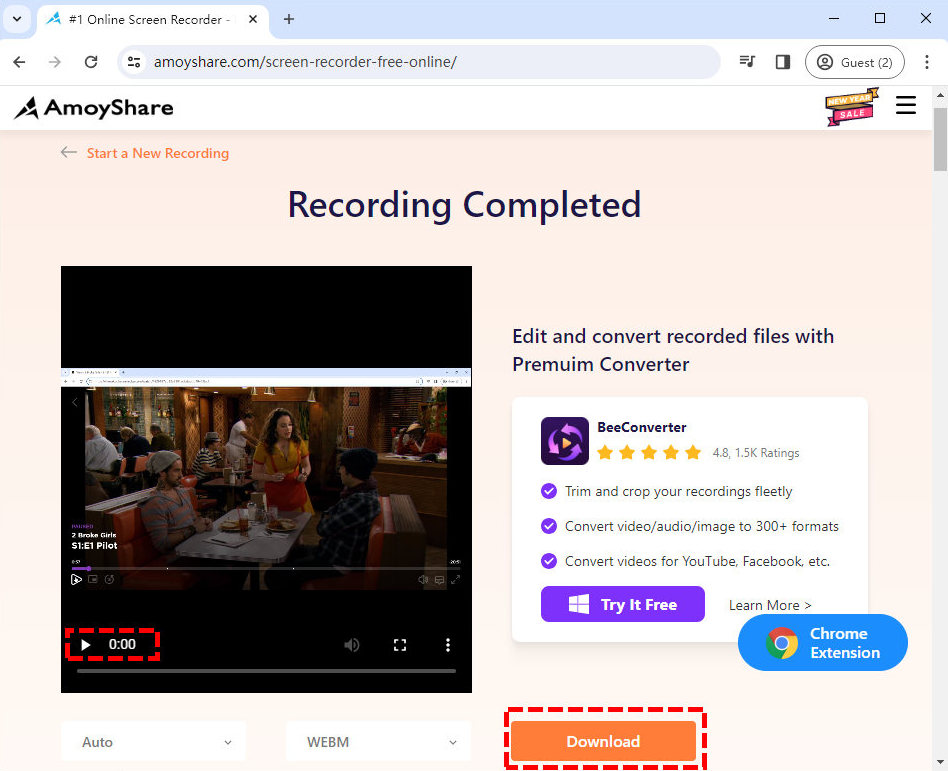
AmoyShare Free Online Video Recorder è un fantastico registratore online facile da usare e a cui rispondere rapidamente; ora puoi anche aggiungerlo come a estensione Chrome per rendere più veloce l'apertura. Tuttavia, a causa dei limiti di memoria del browser, non è possibile registrare un video di durata superiore a trenta minuti. Se devi registrare un video più lungo, potresti aver bisogno di un software di registrazione. Continua a leggere e presenteremo alcuni dei modi migliori per registrare Roku.
Come puoi registrare su Roku con VLC
VLC è noto come lettore multimediale open source e multipiattaforma. Questo software gratuito ma potente è stato acclamato dagli utenti di tutto il mondo sin dal suo rilascio e può essere considerato uno dei lettori multimediali più popolari. In realtà è anche un pratico registratore dello schermo; il suo strumento di registrazione integrato consente a VLC Media Player di catturare schermate e acquisire screenshot senza scaricare nessun altro software. Pertanto, non c'è motivo per cui non puoi usarlo per registrare su Roku.
Non sai come registrare con Roku usando VLC? Ecco i passaggi:
- Scarica e installa VLC. Fai clic su "Media" nella barra degli strumenti in alto e seleziona "Converti/Salva" dal menu a discesa. Quindi, vai alla sezione "Cattura dispositivo" nella nuova finestra pop-up, impostare la modalità di acquisizione come "Desktop“, e scegli un frame rate adatto (30-60 F/S). Quindi, fai clic su "Converti/Salva" > "Converti" per passare a una nuova finestra.
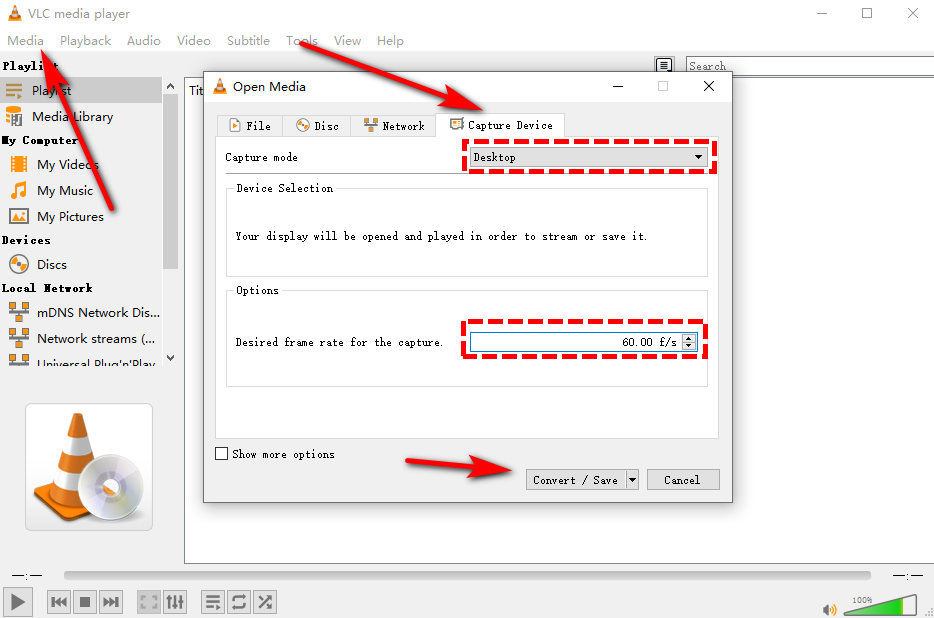
- È necessario continuare per completare le impostazioni nella nuova finestra. Selezionare il formato video di output nel campo "Profilo" sezione; qui, ti suggeriamo di selezionare MP4 dal menu a discesa. Quindi, fare clic su "Scopri la nostra gamma di prodotti" per decidere dove salvare il video.
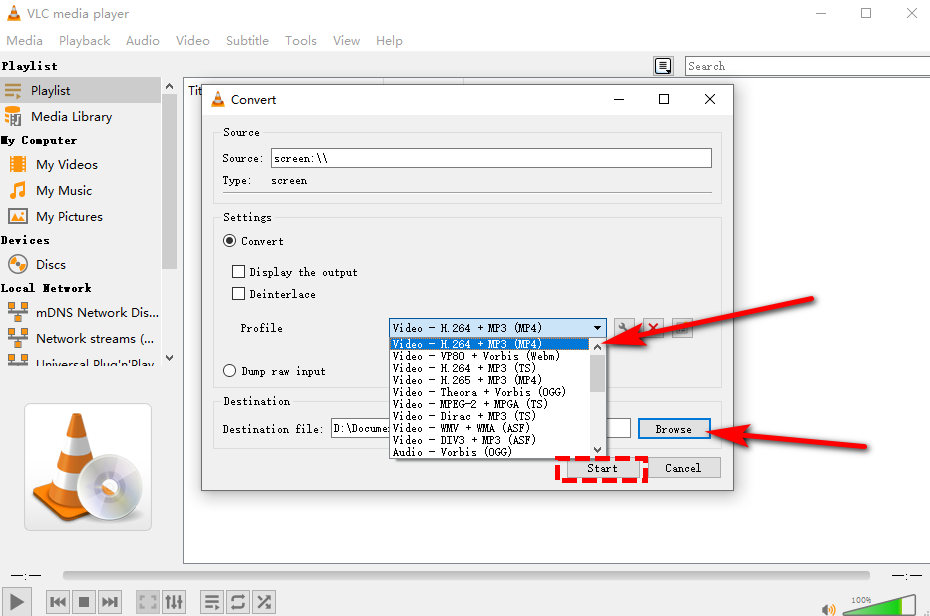
- Fai clic sul pulsante "Inizia" per registrare lo schermo con VLC Player. Assicurati che VLC lo sia minimizzato durante la registrazione. Altrimenti, verrà catturato nei video di output. Clicca il quadrato grigio per fermare la registrazione.
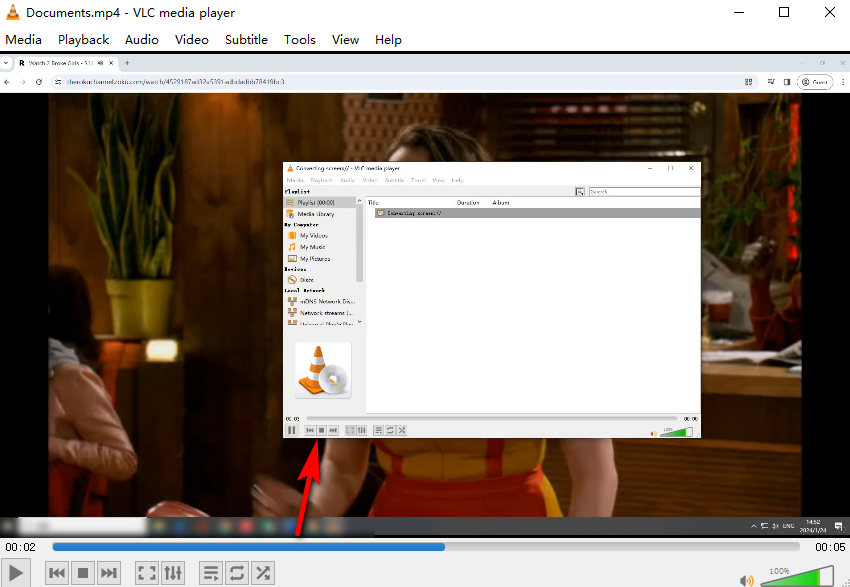
Come registrare uno spettacolo su Roku con Bandicam
Bandicam è un leggero software di registrazione dello schermo per Windows in grado di catturare qualsiasi cosa sullo schermo del tuo PC come video di alta qualità. Questa app consente anche di registrare una determinata area sullo schermo di un PC o catturare un programma che utilizza le tecnologie grafiche DirectX/OpenGL/Vulkan.
Ecco come registrare su Roku con Bandicam:
- Scarica, installa e accedi a Bandicam. Quindi fare clic su "Finestra specifica" nella schermata principale per registrare la finestra che contiene Roku. Successivamente, il tuo mouse si trasformerà in una croce gigante e lo utilizzerà per fare clic sulla finestra di Roku, il che farà sì che il programma la selezioni come finestra da registrare.
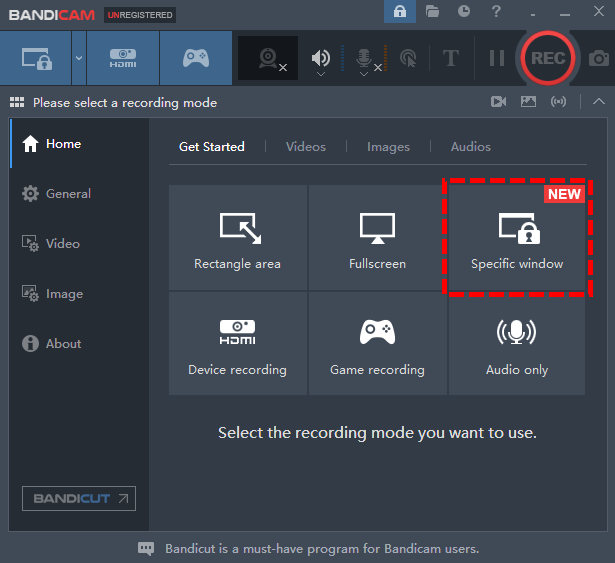
- Dopo aver selezionato la finestra di registrazione, apparirà una nuova interfaccia, puoi fare clic sull'icona del videoregistratore per vedere dove è archiviato il video registrato. Clicca il pulsante rosso REC per avviare la registrazione.
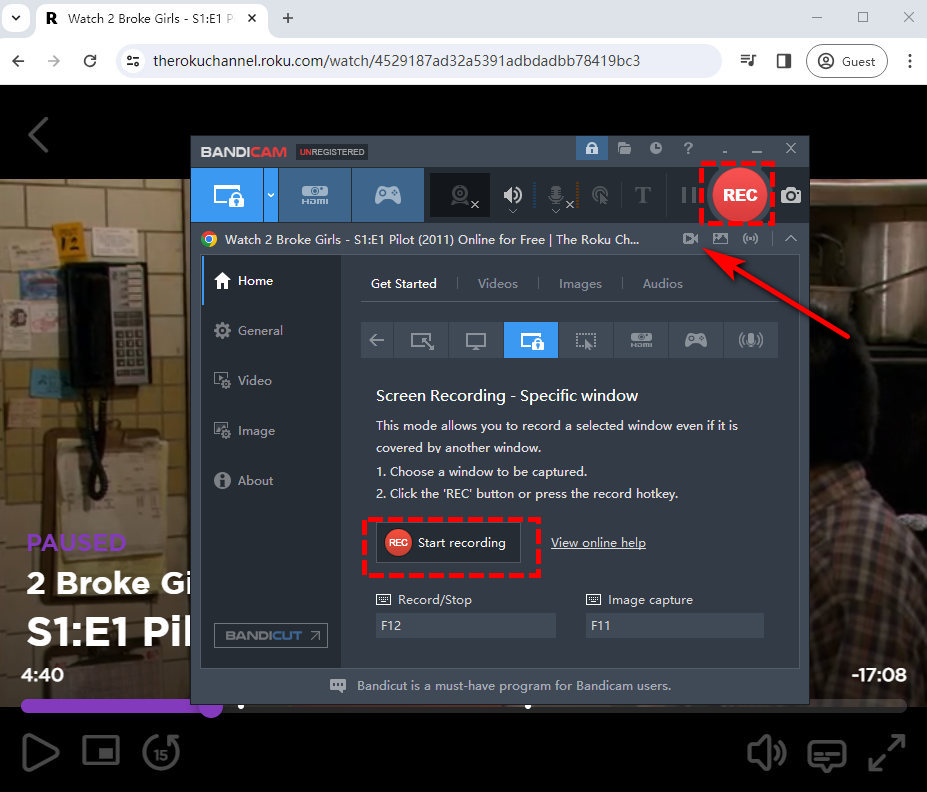
- Durante la registrazione è possibile fare clic in qualsiasi momento sull'icona corrispondente pausa e prendi un screenshote fare clic sul pulsante quadrato bianco per terminare la registrazione.
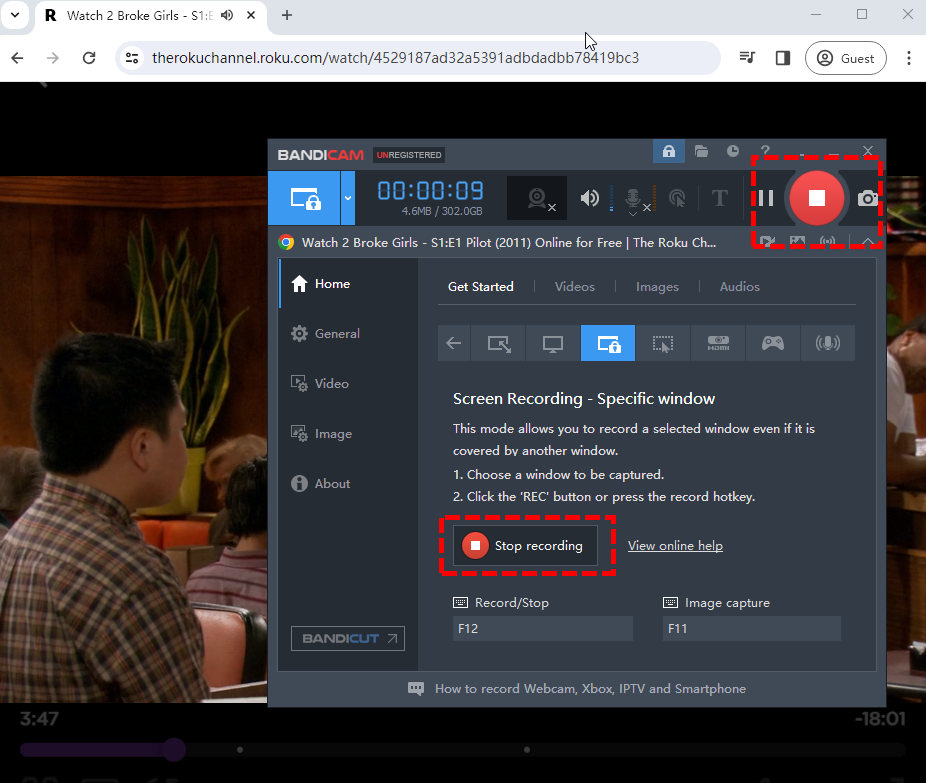
Come registrare su Roku con ApowerREC
ApowerREC è uno strumento di registrazione video multipiattaforma con caratteristiche uniche. Ha supporti multipiattaforma, inclusi Windows, Mac, Android e iOS. La caratteristica più importante di ApowerREC è la registrazione con zoom e la registrazione con riflettore. Queste due funzionalità ti consentono di concentrarti su parti specifiche dello schermo durante la registrazione, il che significa che puoi registrare Roku solo con una parte dello schermo.
Quindi, come registrare lo schermo su Roku TV con ApowerREC?
- Scarica e apri ApowerREC e seleziona Intero o Personalizzato per registrare a schermo intero o a schermo parziale. Quindi fare clic sul pulsante rotondo REC per avviare la registrazione.
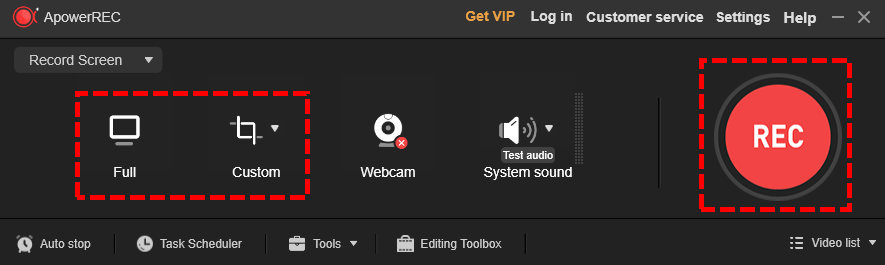
- Durante il processo di registrazione, apparirà una barra mobile e potrai determinare per quanto tempo hai registrato in qualsiasi momento utilizzando il timer sopra. E tu puoi pausa or Stop registrazione facendo clic sul pulsante appropriato.
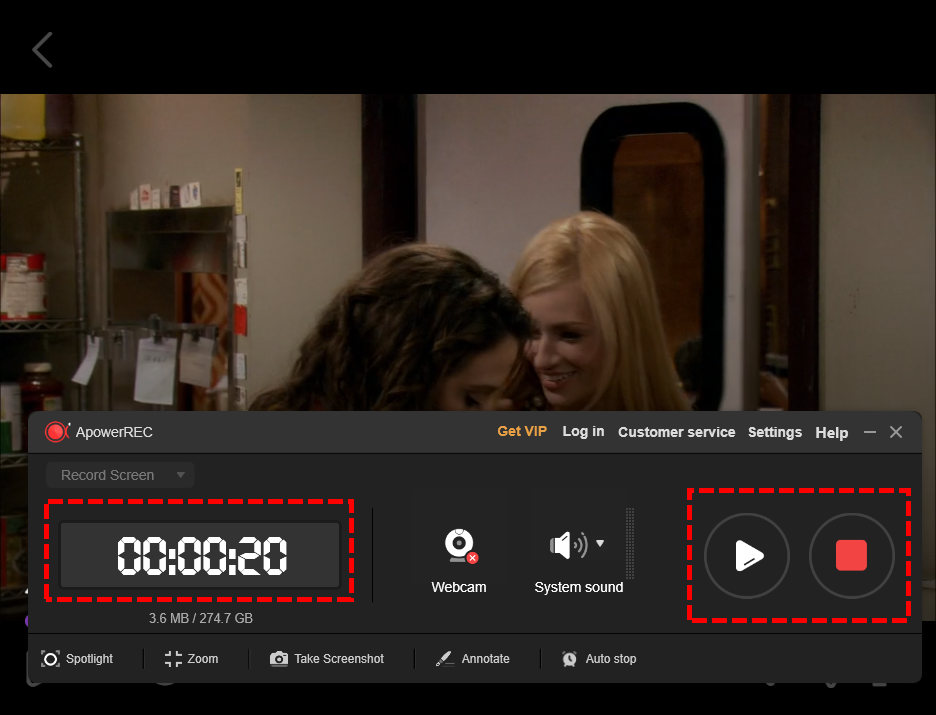
- Quando si fa clic su quadrato rosso per terminare la registrazione, il video registrato verrà salvato e potrai visualizzare il video appena registrato e quello registrato in precedenza. Se non sei soddisfatto del video registrato, puoi anche eliminarlo.
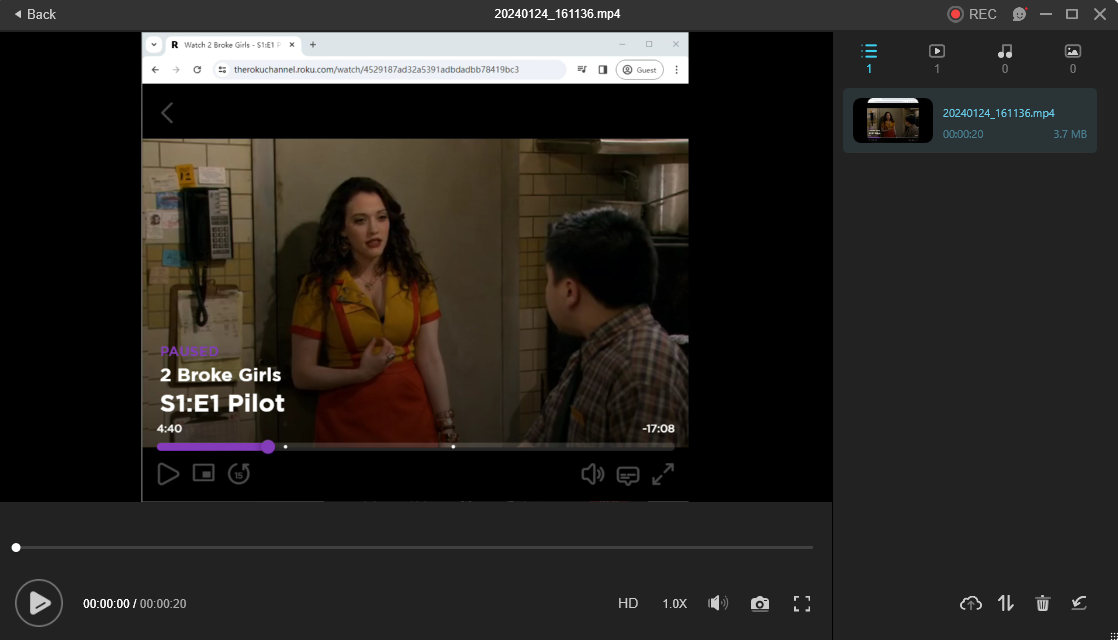
Come registrare la TV in streaming su Roku con Aiseesoft Screen Recorder
Aiseesoft Screen Recorder è un potente registratore di schermo che può registrare facilmente video sullo schermo. Puoi usarlo per catturare video dello schermo e della webcam, ecc. a schermo intero o con dimensioni dello schermo personalizzate.
Ecco come registrare lo schermo su Roku con Aiseesoft Screen Recorder:
- Scarica e installa Aiseesoft Screen Recorder. Clic Videoregistratore e seleziona Custom. Allinea la linea tratteggiata con la finestra Roku per garantire che venga catturato l'intero schermo.
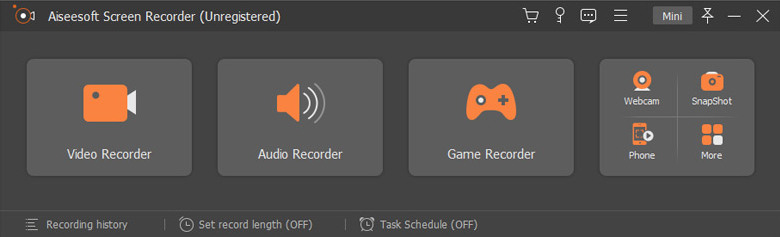
- Clicca su pulsante arancione REC per avviare la registrazione. Durante la registrazione, un pannello mobile visualizza la lunghezza e le dimensioni della registrazione. Puoi fare clic sull'icona corrispondente per mettere in pausa o acquisire uno screenshot. Se ritieni che la registrazione sia terminata, fai clic su quadrato rosso per terminare la registrazione.
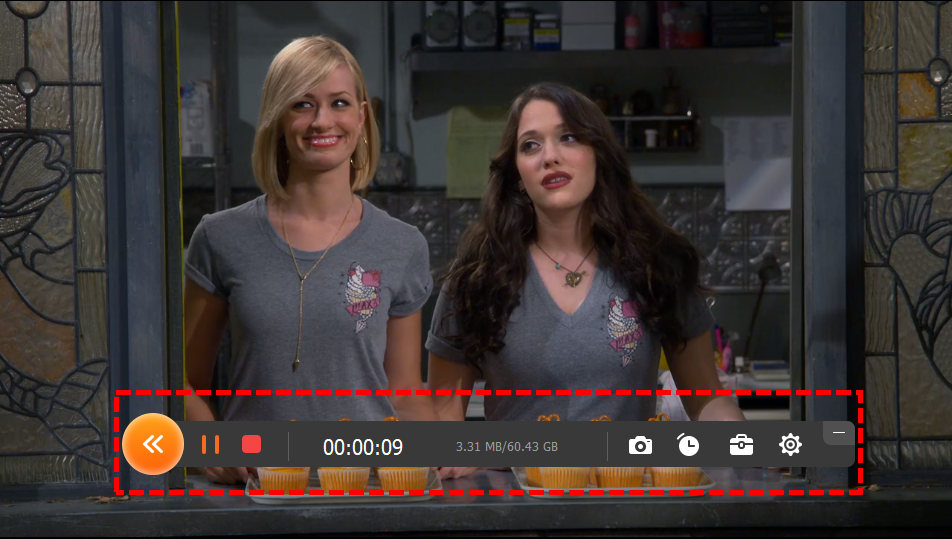
- Al termine della registrazione, il video registrato verrà visualizzato immediatamente e potrai guardarlo e tagliarlo come preferisci. Se sei soddisfatto del video, fai clic su "Fatto” per terminare la registrazione.
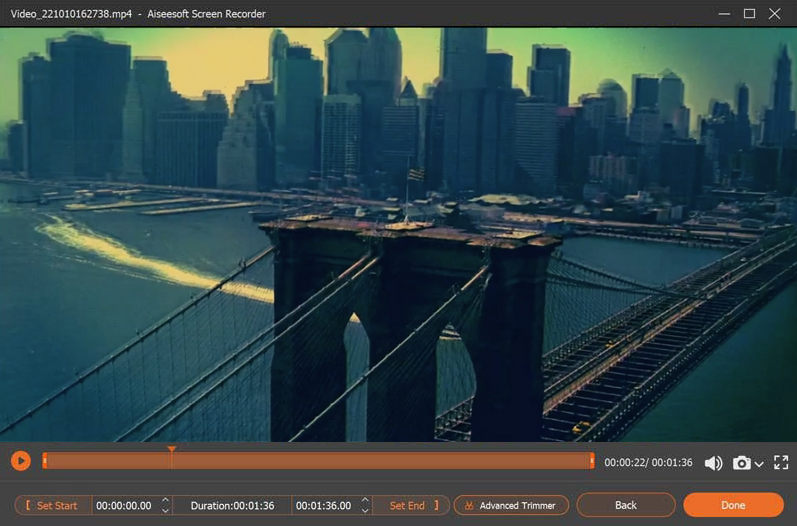
Come registrare su Roku con DiReec Screen Recorder
Registratore dello schermo DiReec è un videoregistratore altamente efficiente per PC in grado di registrare lo schermo, la webcam e il microfono senza ritardi. La sua accelerazione hardware garantisce che non si blocchi durante la registrazione di video più lunghi come Roku e rimanga fluido e di buona qualità. È perfetto per registrare un lungo video Roku grazie alla sua accelerazione hardware.
Screen Recorder
Cattura istantaneamente video e audio HD
- per Windows 10/8/7
- per Mac OS X 14+
- per Android
Quindi come registrare su Roku con DiReec Screen Recorder? È molto facile!
- Scarica e installa DiReec Screen Recorder; clic Modalità schermo per registrare su Roku nella migliore qualità. Successivamente, modifica le impostazioni del suono di sistema in base alle tue esigenze.
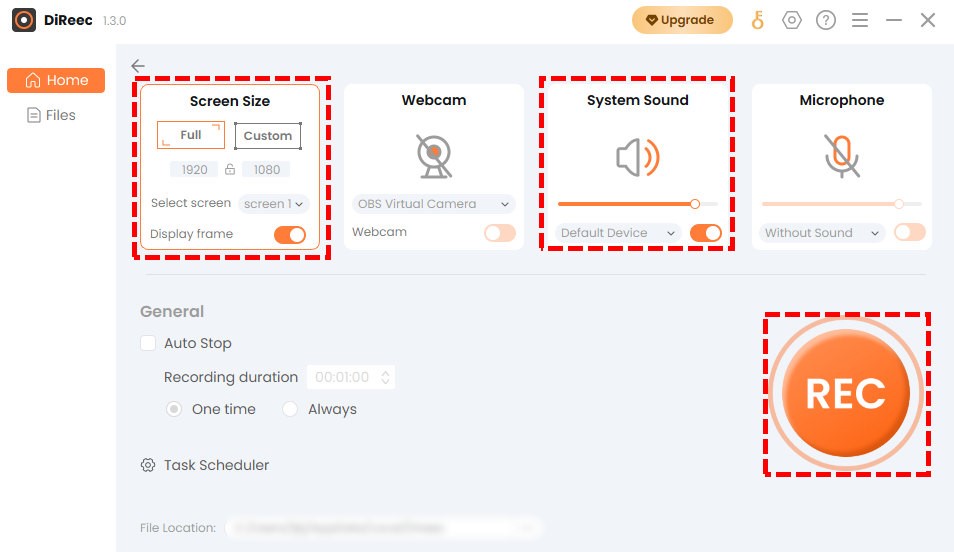
- Clicca su REC pulsante quando sei pronto per effettuare la registrazione Roku. La registrazione inizierà dopo il conto alla rovescia. Fare clic sul pulsante corrispondente per mettere in pausa o interrompere la registrazione al termine dello spettacolo o del film che si sta registrando.
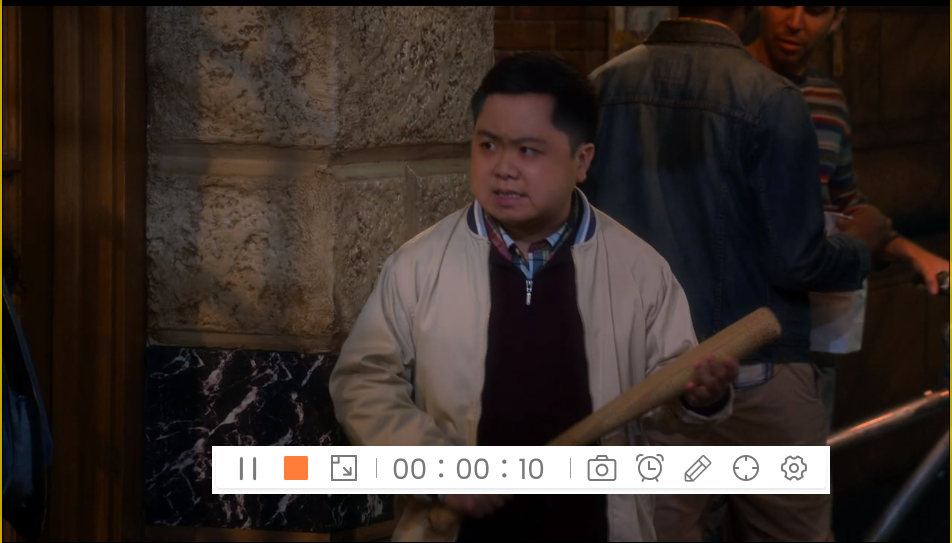
- Termina la registrazione Roku scegliendo il file quadrato arancione icona nella barra di stato. Il video registrato verrà mostrato nel file Pagina dei file, dove l'utente ha la possibilità di rivedere, scattare istantanee o modificare le registrazioni dalla zona operativa.
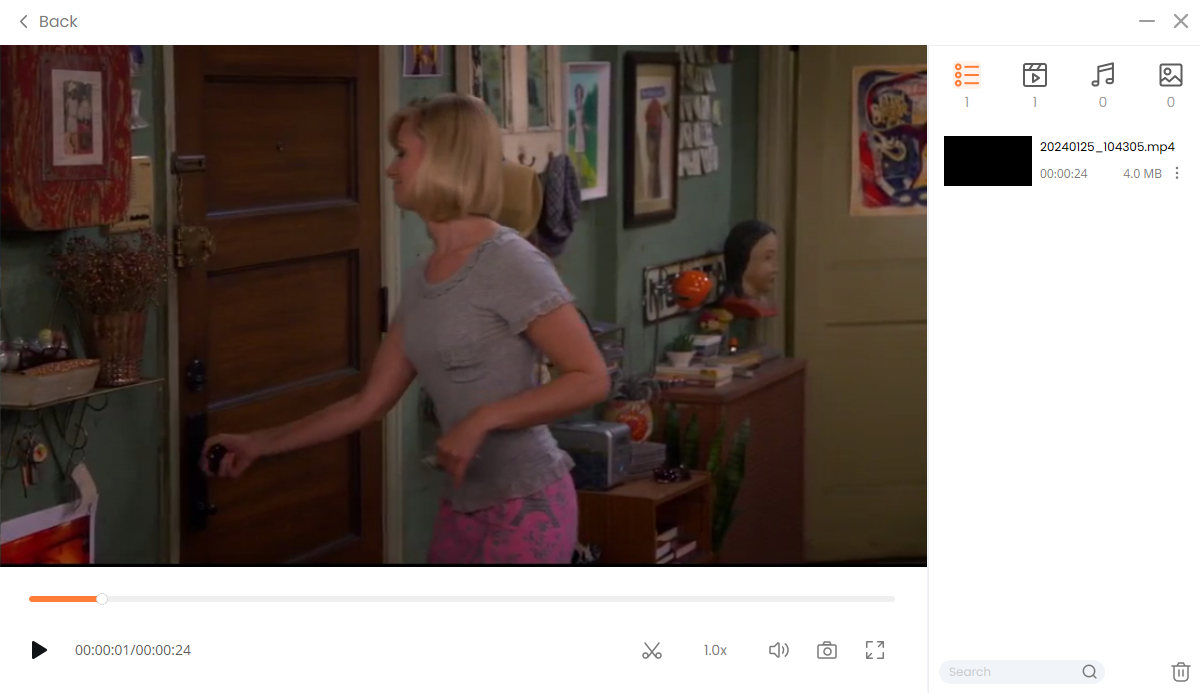
Conclusione
Ruko è diventato una parte indispensabile del relax quotidiano di molte persone. Così come la richiesta di dischi su Hulu sta crescendo. Qui riassumiamo 6 metodi comuni e pratici. E riassumendo tutti i metodi che abbiamo elencato sopra, ecco i nostri consigli su come registrare su Roku. Per gli utenti che necessitano della registrazione dello schermo Roku, è possibile utilizzare Registratore dello schermo DiReec. Può registrare lunghi video Roku senza pause e mantenere la migliore qualità. Allo stesso tempo, anche il suo funzionamento è molto semplice, adatto ai principianti. Tuttavia, ricorda che i video su Roku sono protetti dalla legge e dal copyright, quindi non utilizzare il video registrato per scopi commerciali.
Screen Recorder
Cattura istantaneamente video e audio HD
- per Windows 10/8/7
- per Mac OS X 14+
- per Android
Domande frequenti
Puoi registrare su Roku?
Si, puoi. È possibile utilizzare il DVR per registrare e guardare in un altro momento. Oppure usa un registratore dello schermo come Registratore dello schermo DiReec per registrare senza pubblicità.
Come registrare su una Roku TV?
Per gli utenti Windows, l'utilizzo di un registratore dello schermo è la scelta migliore. Registratore dello schermo DiReec puoi registrare schermate e video facilmente senza problemi, puoi registrare lo schermo su Roku senza alcun ostacolo.
Come registrare gratuitamente lo schermo su una Roku TV?
Se vuoi registrare Roku gratuitamente, AmoyShare Videoregistratore online gratuito è la scelta migliore. È un registratore online che puoi utilizzare gratuitamente senza alcuna registrazione.